İçindekiler
Biliyorsunuz, Facebook'ta tek bir fotoğrafı kaydetmek çok kolay. Sadece resmin üzerine gelin, sağ tıklayın veya resme dokunun ve "Resmi Farklı Kaydet..." seçeneğini seçin, oldukça basit, değil mi?

Ya indirmeniz gereken binlerce resim varsa? Eminim onları tek tek kaydetmek istemezsiniz.
Bu yüzden bu yazıyı yazmaya karar verdim - TÜM Facebook fotoğraflarını, videolarını ve albümlerini daha hızlı bir şekilde indirmek için bir dizi yöntem paylaşıyorum.
Sadece birkaç tıklama ile tüm favori fotoğraflarınızın bir kopyasını aldığınızı hayal edin. Daha da iyisi, görüntü kalitesinden ödün vermeden tam istediğiniz albümleri/fotoğrafları alacaksınız.
Daha sonra bu dijital anıları güvenli bir yerde saklayabilir veya çevrimdışı olarak aile üyeleriyle paylaşabilirsiniz. Facebook hesabını kapatmak isteyenler için, veri kaybı konusunda endişelenmeden bunu yapabilirsiniz.
Hızlı Not : Tüm geri bildirimleriniz için teşekkürler! Bu yazıyı güncellemek biraz yorucu çünkü eskiden çalışan birçok uygulama ve Chrome uzantısı, sık sık yapılan Facebook API değişiklikleri nedeniyle artık çalışmıyor. Bu nedenle, bu araçların her birini aktif olarak izlemek için zaman ayırmayı tercih etmiyorum. Tüm fotoğraflarınızı veya albümlerinizi indirdikten sonra, harici bir sabit diske en az bir yedekleme yapmanızı şiddetle tavsiye ederim.Her ihtimale karşı bilgisayarınızı ve Mac'inizi yedekleyin.
1. Facebook Ayarları aracılığıyla Tüm Verileri İndirin
Bu değerli fotoğraflar da dahil olmak üzere tüm Facebook verilerinizi yedeklemenin hızlı bir yolunu arıyorsanız, başka yere bakmanıza gerek yok. Hesabınıza giriş yapın, şu adrese gidin Ayarlar , tıklayın Bir kopyasını indirin Facebook size arşivlerinizin bir kopyasını sağlayacaktır.

İşte TechStorenut tarafından hazırlanan ve bunu adım adım nasıl yapacağınızı gösteren faydalı bir video:
Bu yöntemin sevdiğim yanı işlemin hızlı olması, tüm verileri yedeklemek sadece birkaç dakikamı aldı, bu da Facebook hesabınızı tamamen kapatmaya karar verirseniz mükemmel. Medya dosyalarının yanı sıra arkadaş listenizi ve sohbet günlüklerinizi de dışa aktarabilirsiniz.
Bununla birlikte, dışa aktarılan fotoğrafların kalitesi biraz düşüktür, orijinal olarak yüklediklerinizle karşılaştırıldığında aynı boyutta değildirler. Bu yöntemin bir başka dezavantajı, hangi albümün veya fotoğrafların dahil edileceğini gerçekten belirleyememenizdir. Binlerce fotoğrafınız varsa, çıkarmak istediklerinizi bulmak bir acıdır.
2. Ücretsiz Android Uygulaması ile Facebook/Instagram Video ve Fotoğraflarını İndirin
Sorumluluk Reddi: Bu ücretsiz uygulamayı test edebileceğim bir Android cihazım yok ancak birçok kişi Google Play mağazasında iyi bir puan verdi. Bu nedenle burada yer veriyorum. Bir Android telefon kullanıyorsanız (ör. Google Pixel, Samsung Galaxy, Huawei, vb.), lütfen test etmeme yardımcı olun ve nasıl çalıştığını görün.

Bu ücretsiz uygulamayı Google Play'den buradan indirin.
3. Yeni Fotoğrafları Yedeklemek için IFTTT Tarifleri Oluşturun
"If This Then That "in kısaltması olan IFTTT, kullandığınız birçok uygulamayı "tarif" adı verilen yöntemlerle birbirine bağlayan web tabanlı bir hizmettir.
Facebook fotoğraflarınızı indirmek için, başlamak üzere "IF Tarifini" seçin. Ardından, "Bu" seçeneği altında "Facebook" kanalını seçin ve "Bu" seçeneğinde, yeni FB resimlerinizi depolamak istediğiniz Dropbox, Google Drive vb. gibi başka bir uygulamayı vurgulayın. "Tarif Oluştur" a tıklayın ve her şey hazır.

Artık Dropbox veya Google Drive'ınızı kontrol edebilir ve yeni Facebook Fotoğraflarınızı görebilirsiniz. Yukarıda son adımı gösteren bir ekran görüntüsü var.
ClearingtheCloud bu tür bir tarifin adım adım nasıl oluşturulacağına dair güzel bir video paylaştı:
IFTTT, temiz bir kullanıcı arayüzü ve basit talimatlarla çok sezgiseldir, ayrıca düzinelerce başka uygulama ve hizmeti de destekler - IFTTT'yi tamamen ücretsiz ve reklamsız kullanmanın milyonlarca yolunu bulacaksınız. Şahsen ismini seviyorum, bana C programlamadaki if...else deyimini hatırlatıyor 🙂
Dezavantajı da çok açık, daha önce etiketlendiğiniz fotoğraflarla çalışmaz. Ayrıca, farklı amaçlar için birden fazla tarif oluşturmak biraz zaman alıcıdır.
4. Facebook Fotoğraflarını Senkronize Etmek ve Yönetmek için odrive'ı kullanın
Basitçe söylemek gerekirse, odrive çevrimiçi kullandığınız her şeyi (fotoğraflar, belgeler ve daha fazlası) senkronize eden hepsi bir arada bir klasör gibidir. Ayrıca Facebook fotoğraflarınızı da indirir.
Bunu yapmak için, Facebook üzerinden odrive'a kaydolun. Neredeyse anında, sizin için bir klasör oluşturulduğunu göreceksiniz. Tüm Facebook fotoğraflarınızı burada bulacaksınız.

Ne yazık ki, dosyaları toplu olarak indirmek için tek tıklama seçeneği yok. odrive her bir fotoğrafı tek tek görüntülemenize ve indirmeye tıklamanıza izin verse de, binlerce fotoğrafınız varsa bu uzun zaman alacaktır.
Ancak bu bir çözüm olmadığı anlamına gelmiyor. Tek yapmanız gereken odrive uygulamasını bilgisayarınıza veya mobil cihazınıza yüklemek ve ardından bu fotoğrafları tek bir tıklamayla senkronize etmek.

Odrive'ı gerçekten seviyorum. Uygulama, kullanıcı dostu arayüzlerle iyi tasarlanmış. Facebook'un yanı sıra diğer birçok uygulama ile senkronize etmek için kullanabilirsiniz. Ayrıca bilgisayarlarda ve mobil cihazlarda Facebook fotoğraflarını yedeklemenize, görüntülemenize ve düzenlemenize olanak tanır.
5. Fotobounce (Masaüstü Uygulaması) Kullanın
İster çevrimiçi ister çevrimdışı olun, tüm fotoğraflarınızı düzenlemek için bir uygulama istiyorsanız, Fotobounce harika bir seçimdir. Kapsamlı bir fotoğraf yönetim hizmeti olarak, sizin veya arkadaşlarınızın sosyal ağlarda paylaştığı veya yüklediği tüm resimlerinizi ve belirli albümleri kolayca indirmenize olanak tanır.
Facebook fotoğraflarınızı ve albümlerinizi indirmek için uygulamayı başlatın ve soldaki panelden Facebook'a giriş yapın. Sadece birkaç saniye içinde tüm eşyalarınızı göreceksiniz. "İndir "e tıklayın ve istediğiniz hedefe kaydedin (aşağıdaki resme bakın).

Ayrıntılı talimatlar için bu YouTube videosunu da izleyebilirsiniz:
Uygulama çok güçlü ve birçok kullanışlı özelliğe sahip. Hem Windows hem de macOS için mevcut ve Twitter ve Flickr entegrasyonunu da destekliyor.
Ancak, Mac sürümü 71,3 MB yer kapladığı için yazılımı indirmek ve kurmak zaman alıyor. Ayrıca, UI/UX'un iyileştirilmesi gereken yönleri olduğunu düşünüyorum.
6. DownAlbum (Chrome Uzantısı)
Benim gibi Google Chrome kullanıyorsanız, Facebook albümlerinizi almak çok kolay. İhtiyacınız olan tek şey Download FB Album mod (şimdi DownAlbum olarak yeniden adlandırıldı) adlı bu uzantı. Adı her şeyi anlatıyor.
Uzantıyı Google Chrome Store'da aratıp yüklemeniz yeterlidir. Bu işlem tamamlandığında, sağ çubukta küçük bir simge göreceksiniz (aşağıya bakın). Bir Facebook albümü veya sayfası açın, simgeye tıklayın ve "Normal "e basın. Tüm resimleri toplamaya başlayacaktır. Resimlerinizi kaydetmek için "Command + S" (Windows için "Control + S") tuşlarına basın.

İşte Ivan Lagaillarde tarafından hazırlanmış bir eğitim videosu.
Eklentinin kurulumu çok kolay ve hızlı. Hem albümlerden hem de Facebook sayfalarından fotoğraf indirebiliyor. Ayrıca, dışa aktarılan fotoğrafların kalitesini oldukça iyi buldum. Ancak, kullanıcı arayüzü gerçekten kafa karıştırıcı. İlk başta, nereye tıklayacağımı bilmiyordum, dürüst olmak gerekirse.
Artık İşe Yaramayan Yöntemler
IDrive kullanıcıların veri yedeklemeleri oluşturmasına veya önemli dosyaları PC, Mac, iPhone, Android ve diğer mobil cihazlar arasında senkronize etmesine olanak tanıyan bir bulut depolama ve çevrimiçi yedekleme hizmetidir. Tüm dijital verileriniz için güvenli bir merkez gibidir. Özelliklerden biri, birkaç tıklamayla Facebook verilerini yedeklemenizi sağlayan Sosyal Veri Yedekleme'dir. İşte adım adım bir kılavuz:
1. Adım: Bir hesap oluşturmak için IDrive'a buradan kaydolun. Ardından IDrive'ınıza giriş yapın, ana kontrol panelini aşağıdaki gibi göreceksiniz. Sol altta, "Facebook Yedekleme "yi seçin ve devam etmek için yeşil düğmeye tıklayın.

Adım 2: Facebook ile oturum açmanız istenecek, Facebook kullanıcı adınızı ve şifrenizi girin ve mavi renkli "[adınız] olarak devam et" düğmesine basın.

3. Adım: İçe aktarma işlemi tamamlanana kadar bir dakika kadar bekleyin. Ardından Facebook profilinize tıklayın ve bir sonraki adıma geçin.

4. Adım: Şimdi sihirli kısım. Fotoğraflar ve Videolar klasörlerini seçebilir, ardından dosyaları kaydetmek için "İndir" simgesine tıklayabilirsiniz.

Ya da yüklediğiniz fotoğraflara göz atmak için belirli albümleri açabilirsiniz. Benim durumumda IDrive, Stanford Üniversitesi, Palo Alto, Kaliforniya'ya yaptığım bir gezi sırasında FB'de paylaştığım fotoğrafları gösteriyor.

IDrive'ın yalnızca 5 GB alanı ücretsiz olarak sunduğunu, hacmi genişletmeye karar verirseniz bir abonelik için ödeme yapmanız gerektiğini lütfen unutmayın. İşte fiyatlandırma bilgileri.
Pick&Zip Facebook'tan fotoğrafları-videoları hızlı bir şekilde indirip Zip dosyası veya PDF olarak yedeklemenizi sağlayan ve daha sonra yedekleme veya paylaşım amacıyla kullanılabilen ücretsiz bir çevrimiçi araçtır.
Bu çözümün güzelliği, albümlerinize ve etiketlenmiş fotoğraflarınıza göre özelleştirilmiş listeler oluşturabilmenizdir. Bunu yapmak için, aşağıdaki resimde gösterildiği gibi "Facebook İndir" seçeneğine tıklamanız yeterlidir. Daha sonra PicknZip'e verilerinizi çıkarması için yetki vermeniz istenecektir.
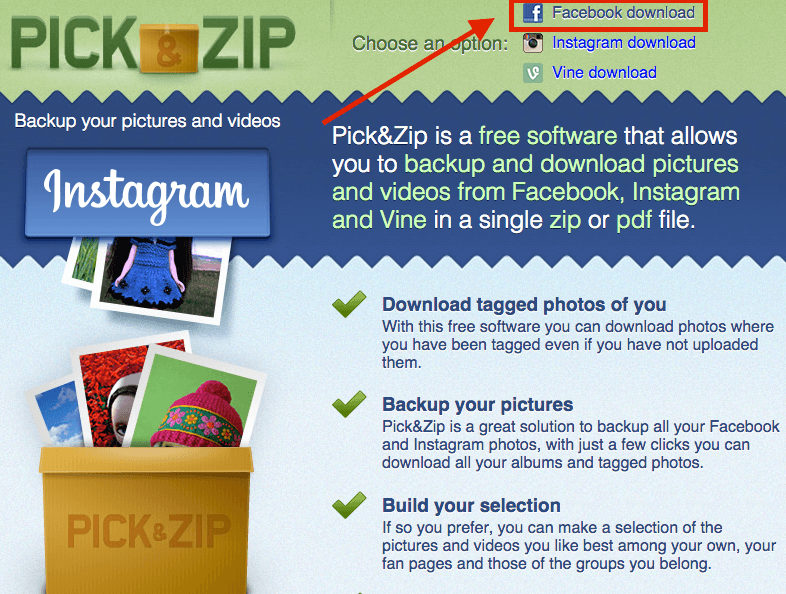
Bu web aracının sevdiğim yanı, kendi fotoğraflarınızı veya albümlerinizi oluşturabilmeniz ve seçebilmeniz. Fotoğrafların yanı sıra, etiketlendiğiniz videoları da indiriyor. Instagram ve Vine fotoğraflarıyla da çalışıyor. Ancak sitedeki flash reklamlar biraz can sıkıcı.
fbDLD PicknZip'e benzer şekilde, tek yapmanız gereken hesabınıza giriş yapmak ve birkaç indirme seçeneği göreceksiniz:
- Fotoğraf Albümleri
- Tagged Fotoğraflar
- Videolar
- Sayfa Albümleri

Başlamak için bir seçenek seçin ve "Yedekle "ye tıklayın. Birkaç saniye içinde, kaç tane fotoğrafınız olduğuna bağlı olarak, işlem tamamlanmış olacaktır. "Zip Dosyasını İndir" düğmesine tıklayın ve işiniz bitti!
Kurulum gerektirmediği için fbDLD gibi web tabanlı araçları seviyorum ve aralarından seçim yapabileceğiniz birkaç farklı yedekleme seçeneği sunuyor. Hepsinden iyisi, dosya boyutunu küçültmüyor, bu nedenle fotoğraf kalitesi çok iyi. Araştırmam sırasında, birkaç kullanıcının albüm indirme bağlantılarının çalışmadığını bildirdiğini gördüm, ancak bu benim başıma gelmedi.
Son Sözler
Düzinelerce aracı test ettim ve bu yazı en son güncellendiğinde hala çalışanlar bunlardı. Web tabanlı ürünlerin doğası gereği, mevcut araçların güncelliğini yitirmesi bazen kaçınılmazdır. Bu makaleyi güncel tutmak için elimden geleni yapacağım.
Bununla birlikte, bir sorunla karşılaşırsanız ya da yeni bir öneriniz olursa bana haber verirseniz çok memnun olurum. Aşağıya bir yorum bırakmanız yeterli.

